윈도우10 명령프롬포트 관리자권한 실행방법
윈도우10 명령프롬포트 관리자권한 실행방법
윈도우를 사용하다 보면 관리자 권한 이름으로 프로그램을 실행할 수 있습니다.
이는 마우스를 더블클릭해서 실행하는 일반 실행과는 달리 강력한 관리자의 권한을 가지고 있는데요 이렇게 실행되는 프로그램은 다른 프로그램의 간섭을 받지 않기 대문에 프로그램 설치 시에 문제시되는 부분을 해결할 수 있습니다.

그리고 명령프롬포트라고해서 일반적으로 CMD를 실행해 다양한 기능을 수행하는데 일반 권한에는 제약이 있기 때문에 관리자 권한으로 실행하는 것이 좋습니다.
이번에는 이 관리자권한으로 명령 프롬프트 CMD 실행하는방법과 관리자 권한으로 바로 실행할 수 있는 단축 설정 방법을 알아보겠습니다.
명령프롬포트 관리자 권한 실행법

기본적으로 CMD를 관리자권한으로 실행하기 위해서는 키보드 윈도우키 입력 + CMD라고 입력합니다.
그럼 CMD or 명령 프롬프트 검색되며 두 이름 모두 동일한 실행입니다.
마우스 우 클릭 후 관리자 권한으로 실행으로 실행하면 됩니다.
윈도우10 파워쉘 명령프롬포트 관리자권한 추가하기


윈도우 + x키를 입력하면 왼쪽의 화면이 추가됩니다.
여기서 Windows PowerShell 부분이 바로 명령프롬포트 CMD부분으로 여기서 나오는 관리자권한을 추가하는 방법을 알아보겠습니다.

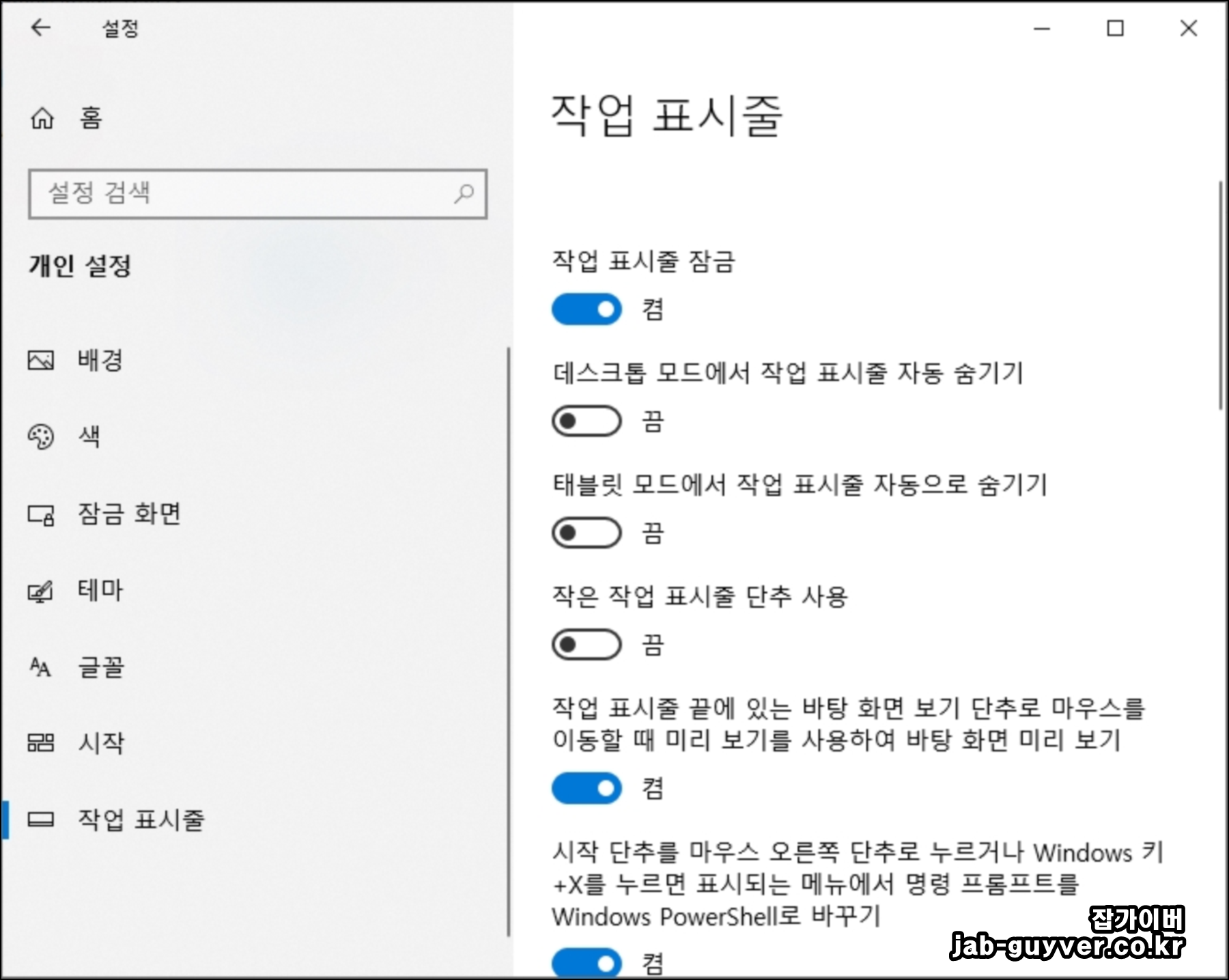
Windows 설정으로 접속 후 작업표시줄로 들어갑니다.
작업표시줄 부분에 작업표시줄 끝에 있는 바탕화면 보기 단추로 마우스를 이동할 때 미리 보기를 사용하여 바탕화면 미리 보기 부분을 체크합니다.


명령프롬프트는 윈도우10 레드스톤 1703 버전에서 CMD / 명령프롬프트라는 이름에서 PowerSheel "파워쉘"이라는 이름으로 변경되었습니다.
윈도우10 파워쉘 관리자권한 실행 버전확인 - 노랗IT월드
그리고 이러한 명령프롬프트라는 기능이 윈도우10 레드스톤으로 버전업되면서 윈도우10 파워쉘이라는 이름으로 변경되었습니다.
yellowit.co.kr
윈도우10 안전모드 부팅 - Safe Mode 강제설정
윈도우10 안전모드 부팅 - Safe Mode 강제설정 마이크로소프트에서 출시한 윈도우는 현재 윈도우10 버전까지 출시되었으며 기존 버전과 달리 안전모드 즉 "Safe mode"에 접속하는 방법이 기존과
jab-guyver.co.kr
'IT 리뷰 > 윈도우 Tip' 카테고리의 다른 글
| 컴퓨터 레지스터리 최적화 프로그램 CCleaner 윈도우 느려짐 (0) | 2021.04.21 |
|---|---|
| KMSAutoNet 다운로드 윈도우10 정품인증 (0) | 2021.04.21 |
| 컴퓨터 윈도우 프로그램 삭제 및 추가방법 (0) | 2021.04.20 |




댓글